Format traducător PASSOLO
Format traducător PASSOLO
În PASSOLO foarte dezvoltat dialoguri de ajustare vizuale în programele traduse. Este suficient să spunem că nu este mult inferioară pentru a edita forme în Microsoft Visual Studio.Net. Dacă vă spun că în Resource Hacker este o buna adaptare a dialogurilor, înseamnă că nu ați văzut PASSOLO. Lista de avantaje nu Passolo limitate. Dar, primele lucruri mai întâi.
Crearea unui proiect de localizare
Apoi, apăsați pe butonul „Add Source“ și selectați fișierul sursă. fișier sursă - un fișier pe care doriți să traduceți. Când faceți clic pe „Adăugați sursă“ fereastră oferte standard de fișier deschis, în care puteți selecta fișierul dorit. Apropo, Passolo capabil de a lucra nu numai cu fișierele standard de resurse (* .exe. * .dll * .scr), dar, de asemenea, cu mulți alții, cum ar fi fișierele Java (* .java, * .properties, * .class, * .jar). Aceste fișiere sunt programe, resurse scrise în Java stocate. Probabil cel mai proeminent reprezentant al acestor programe este notoriu Mozilla. De asemenea, PASSOLO pot deschide ordinare RC-fișiere. Deci, dacă sunteți un Restorator'a aderentă, puteți extrage cu ușurință resurse din Restorator'a de dialog, editați-le în PASSOLO, apoi arunca înapoi la Restorator. Nu știu dacă acest lucru face nici un sens, dar, în orice caz, editare dialoguri Restorator'e realizat doar dezgustător. Prin urmare, cred că recuperarea dialoguri Restorator'a și să le editați în PASSOLO va fi mult mai rapid și mai productiv. Dar despre editarea în dialoguri PASSOLO discutate mai jos.
După selectarea fișierului de tradus, se va deschide o altă fereastră în care, de regulă, nu trebuie să specificați, cu excepția limbii, care vor fi extrase din fișierul sursă și limba textului. Scris indică un program cu o limbă care urmează să fie tradus în fișierul original. În aceeași fereastră există butonul „Setări“. Făcând clic pe ea deschide o fereastra de parametri suplimentari ale fișierului sursă. Aici puteți vedea că din fișierul sursă a fost extras bitmap-uri, pictograme, indicii și resurse binare. Ca regulă generală, necesitatea de a configura parametrii suplimentari nu apar de multe ori.
După determinarea setărilor de fișier sursă, trebuie să faceți clic pe butonul Add și selectați limba limbii de tradus în fișierul original. Dacă sunteți un poliglotă și doriți să-l traducă în mai multe limbi, puteți adăuga toate limbile dorite. În viitor, limba programului tradus va fi selectat de către sistemul de operare, în funcție de setările regionale ale computerului.
Ei bine, butonul „dicționar“ vă permite să conectați dicționarul la noul proiect (dacă au). Prin utilizarea acestor dicționare în continuare vor fi traduse în mod automat și PASSOLO va oferi diferite opțiuni de traducere.
Când faceți clic dublu pe butonul din fișierul sursă (butonul de sus) creează o listă de linii de intrări. Aceste linii nu pot fi traduse, dar ele pot ascunde aceste resurse, iar liniile care transferă nu are nevoie pentru a face aceste rânduri inutile străfulgeră în jurul valorii în lista de transfer. Când apăsați butonul de-al doilea creează o listă de traduceri. Aici este deja posibil să se traducă.
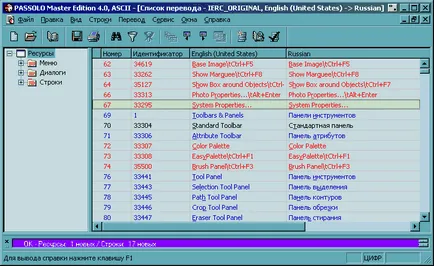


Editați dialoguri în PASSOLO distractiv. În acest sens, Restorator, PE Explorer chiar Resource Hacker aproape nu este în valoare de un PASSOLO.
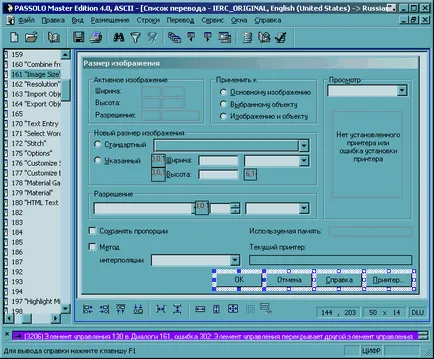
Acesta este adesea tradus fraza nu se încadrează în ea alocat un scaun. Pentru astfel de cazuri, există o echipă de plasare - Dimensiunea conținutului (SHIFT + F7) și obiectul schimba în mod independent, dimensiunea și devine egală cu dimensiunea textului ocupanților.
obiect Uneori tradus devine atât de mult încât nu se încadrează în obiectul. Pentru astfel de cazuri, există o „multilinie caseta de selectare“ care poate găzdui obiectul în mai multe rânduri.
Apropo, formele Delphi (RCData) Passolo display-uri ca meniuri regulate și dialoguri. Și, de asemenea, modificați doar le!
Editați resursa 240
resurse binare de editare
Ce zici de „versiune“ Sunt puțin că pot spune inteligibil, și așa să-mi citez cuvintele mele stimat NyBumBum'a.
„În realitate, programul nu trebuie să modificați această resursă este suficientă pentru a indica limba țintă în setările proiectului: PASSOLO otmarkiruet toate resursele din dosarul adevărului de codificare nu este fără un pic de eroare Acesta prevede versiunea tab (!).:
BLOC „041904b0“ și
VALUE "Traducere", 0x0419 0x04B0 (1049/1200)
BLOC „041904E3“ și
VALUE "Traducere", 0x0419 0x04E3 (1049/1251)
Fix posibil în Resource Hacker“.
Nu am înțeles ce fel de glitch și există o eroare la toate. Oricum, nu am observat nici o schimbare în programul de lucru, după corectarea literele de mai sus.
După transferul unui program se poate face de verificare de control al întregii traduceri. Traducerea Echipa - Verificați întreaga traducere. După cum sa menționat mai sus, PASSOLO poate verifica traducerea mai frecvente erori care apar în procesul de traducere. O verificare în setările (Tools - Options - Verificați) Puteți specifica exact ce greșeli va arata PASSOLO. Implicit activat în căutare de toate erorile posibile.
PASSOLO lipsa de acces poate căuta cheie () în șirul de tradus, sau invers, prezența acestei chei, dar în absența acestora în transferul inițial.
Cheia de acces dual într-un meniu sau de dialog. Nu ar trebui să fie două chei pentru a avea acces la aceeași resursă.
Lipsa textului tradus - acest lucru se întâmplă atunci când pentru un motiv sau altul ați șters fraze de text tradus și a uitat să-l scrie înapoi.
Pentru dialoguri greșelile cele mai comune - este:
textul are o lungime mai mare de o lungime mai mare decât controlul. Această eroare este ușor de corectat tastele SHIFT + F7.
Controlul se suprapune peste un alt control. Și nu există întotdeauna o greșeală. După cum sa menționat deja, există, de asemenea, dialoguri cu o structură complexă, cu unele suprapuneri cu alte elemente. Aici ar trebui să fie testate în programul de lucru.
Erori de navigare: tasta F4 - trecerea la următoarea eroare, SHIFT + F4 - Du-te la eroarea anterioară. Desigur, cea mai bună opțiune ar fi pentru a verifica erorile de fiecare resursă imediat după traducere (Traducerea - Verificați transferul de resurse).
Excepțiile sunt dicționarele dezvoltate de Microsoft. sau create pe baza unor dicționare de la Microsoft. Aceste dicționare pot fi chiar și utilizate în activitatea lor. Microsoft este în mod constant de testare, controale și îmbunătățește traducerile timp de mai mulți ani. Aceste dicționare sunt disponibile în două versiuni:
Convertit la Passolo în format .glo * - 4MB
În PASSOLO 4.0.004 are un bug foarte serios. Formele de resurse Delphi și C ++ Builder Passolo display-uri normale și modificări, dar atunci când compilarea fișierului tradus, există diverse erori, incapacitatea de a începe cu până la programul de tradus. Acest lucru se datorează erorilor din Delphi add-in-uri (plug-in-uri). Dar, în construi mea aceste module sunt preluate de la versiunea 4.0.006, iar în ele sunt corectate erorile de mai sus.